
Securing a Wi-Fi router is crucial for protecting your home network from unauthorized access and cyber threats. You need to understand the importance of this task to ensure your privacy and data remain safe. A secure network prevents intruders from accessing your personal information. It also safeguards your devices from malicious attacks. Using a 5g modem router enhances your network’s speed and security. Knowing how to take care of wifi router settings can make a significant difference. Regular updates and strong passwords are essential steps in securing a Wi-Fi router effectively.
Standard-Anmeldeinformationen ändern
Importance of Changing Default Credentials
Changing the default login credentials of your Wi-Fi router is a crucial step in securing your network. Many routers come with preset usernames and passwords, which are often easy for cybercriminals to find online. Superfast IT, an expert in Wi-Fi Router Security, emphasizes that these default credentials pose a significant risk. If you don’t change them, unauthorized users can easily gain access to your network settings.
“Many of these devices come with default passwords that are often not changed by users,” says Bytagig, a specialist in Wireless Network Security. This oversight can lead to unauthorized access and potential data breaches.
By changing the default credentials, you create a barrier against intruders. This simple action can prevent unauthorized access and protect your personal information from being compromised.
How to Set Strong Passwords
Creating a strong password is essential for safeguarding your Wi-Fi network. A robust password should be at least 16 characters long and include a mix of letters, numbers, and special characters. Keeper Security, an authority on Home Wi-Fi Network Security, advises using a randomized combination to enhance security.
“The default password provided by your Internet Service Provider (ISP) is easy to crack with a bot,” warns Keeper Security. “You should change it to your own strong password.”
Here are some tips for setting a strong password:
- Use a mix of characters: Combine uppercase and lowercase letters, numbers, and symbols.
- Avoid common words and phrases: Steer clear of easily guessed words like “password” or “123456.”
- Create a unique password: Ensure your Wi-Fi password is different from those you use for other accounts.
Additionally, consider changing the default network name, or SSID, to something unique. Avoid using personal information in the SSID, as this can make your network a target for cybercriminals. By following these steps, you significantly enhance the security of your Wi-Fi router and protect your home network from potential threats.
Update Router Firmware Regularly
Why Firmware Updates Matter
Firmware updates play a crucial role in maintaining the security of your Wi-Fi router. The firmware is the foundational software that controls your router’s operations. Manufacturers release updates to fix known vulnerabilities and introduce new security features. By keeping your router’s firmware up to date, you protect your network from potential cyber threats.
“Updating your router is key to preventing attacks on your WiFi network,” experts advise. Hackers often exploit weaknesses in outdated firmware, making regular updates essential for safeguarding your network.
Consider your router as the guardian of your network. Like any good gatekeeper, it needs to be strong. Regular updates ensure that your router remains robust against evolving cyber threats. Neglecting these updates can leave your network vulnerable to attacks.
Enabling Automatic Updates
To simplify the process, enable automatic firmware updates if your router supports this feature. Many newer routers, including most mesh routers, offer automatic updates. This ensures that your router always has the latest protections without requiring manual intervention.
Here’s how you can enable automatic updates:
- Access the Router’s Admin Settings: Log in to your router’s admin panel using a web browser.
- Navigieren Sie zum Abschnitt Firmware-Update: Look for the firmware update or system settings tab.
- Enable Automatic Updates: Check the option to allow automatic updates. Save the changes.
“Set your router to automatically update in the admin settings,” security specialists recommend. This proactive step helps maintain the highest level of security for your home network.
Regularly check to confirm that your router is up to date. Even with automatic updates enabled, it’s wise to verify that the latest firmware is installed. By doing so, you ensure that your network remains protected against the latest cyber threats.
Disable Unnecessary Features
Turning Off Remote Access
Remote access allows you to manage your router from anywhere. However, it poses significant security risks. When you enable remote access, you open a door for potential cyber threats. Attackers can exploit this feature to gain unauthorized entry into your network.
“If remote access is not secured, organizations may experience malware attacks, security breaches, and potential data loss,” experts warn.
To enhance your network’s security, consider turning off remote access. Here’s how you can do it:
- Log into your router’s admin panel: Use a web browser to access the settings.
- Locate the remote access settings: This is usually found under the security or advanced settings tab.
- Disable remote access: Uncheck or toggle off the option for remote management.
- Save your changes: Ensure that the new settings are applied.
By disabling remote access, you reduce the risk of unauthorized users accessing your network. This simple step can significantly enhance your Wi-Fi security.
Disabling UPnP and WPS
Universal Plug and Play (UPnP) and Wi-Fi Protected Setup (WPS) are features designed for convenience. UPnP allows devices on your network to discover each other and establish functional network services. WPS simplifies the process of connecting devices to your Wi-Fi network. However, both features can introduce vulnerabilities.
UPnP can expose your network to external threats. It automatically opens ports, which can be exploited by malicious software. Similarly, WPS, while convenient, can be easily compromised by attackers using brute force methods.
To protect your network, disable these features:
- Access your router’s settings: Use a web browser to log in.
- Find the UPnP and WPS settings: These are typically located in the advanced or security settings section.
- Turn off UPnP and WPS: Uncheck or toggle off these options.
- Apply the changes: Save the new settings to ensure they take effect.
Disabling UPnP and WPS strengthens your network’s defenses. It minimizes potential entry points for cybercriminals. By taking these actions, you enhance the overall security of your Wi-Fi router.
Set Up a Guest Network
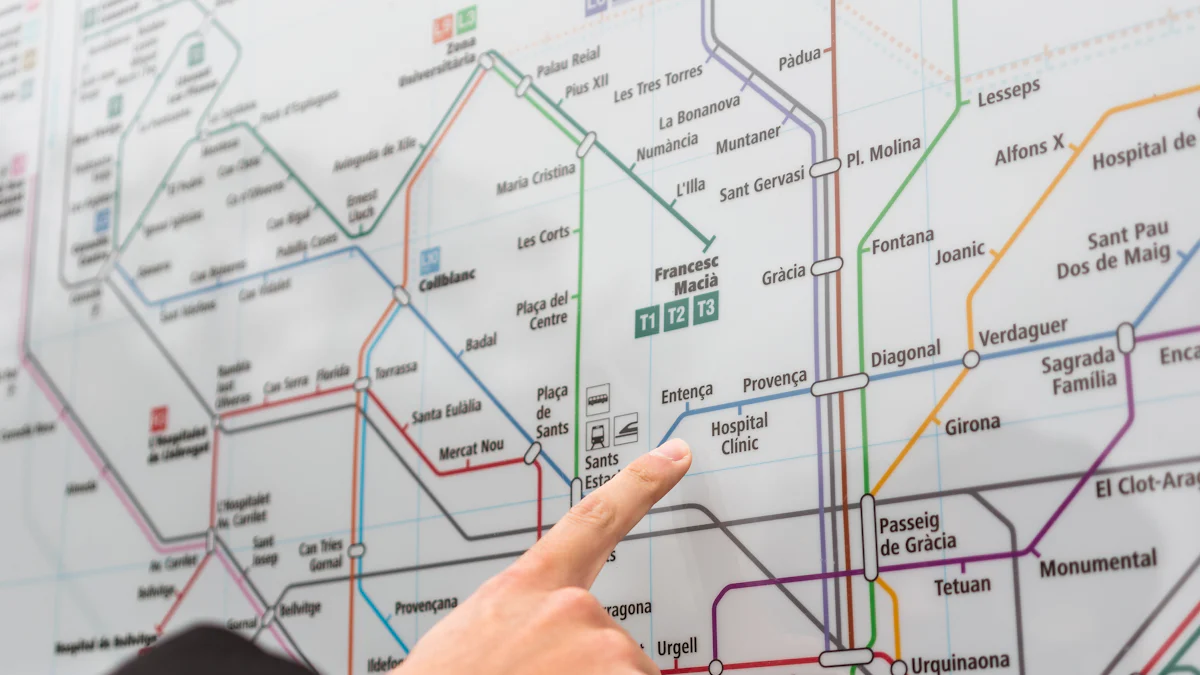
Benefits of a Guest Network
Setting up a guest network offers several advantages for your home Wi-Fi security. By creating a separate network for visitors, you keep your main network secure. This separation prevents guests from accessing your personal devices and sensitive data. You maintain control over who connects to your primary network.
A guest network also limits the risk of malware spreading to your devices. If a guest’s device carries a virus, it stays isolated on the guest network. This isolation protects your main network from potential threats. Additionally, a guest network can enhance your network’s performance. It reduces congestion on your primary network, ensuring faster speeds for your devices.
“Highlighting the importance of securing guest networks to prevent unauthorized access to corporate assets,” a real-life case study demonstrates how quickly a threat actor can exploit common misconfigurations.
Steps to Configure a Guest Network
Configuring a guest network is a straightforward process. Follow these steps to set up a secure guest network:
- Access Your Router’s Admin Panel: Use a web browser to log in to your router’s settings. Enter the router’s IP address in the address bar.
10 2. Suchen Sie die Guest Network Settings: Find the section labeled “Guest Network” or “Wireless Settings.” This section allows you to create a separate network for guests.
Enable the Guest Network: Turn on the guest network feature. This action creates a distinct network for visitors to use.
Set a Unique SSID and Password: Choose a different network name (SSID) for your guest network. Set a strong password to ensure only authorized users can connect.
Limit Access to Local Network: Ensure that the guest network does not have access to your main network’s resources. This setting keeps your personal devices and data secure.
Save the Changes: Apply the new settings to activate the guest network. Confirm that the network is visible and functioning correctly.
By following these steps, you create a secure environment for guests to access the internet. You protect your main network from potential threats and maintain control over your home Wi-Fi security.
Hide Your Main Network’s SSID
Why Hiding Your SSID is Important
Hiding your main network’s SSID (Service Set Identifier) can add an extra layer of security to your Wi-Fi network. When you hide the SSID, your network name does not appear in the list of available networks on devices searching for Wi-Fi. This makes it less visible to casual users and potential intruders. By keeping your network name hidden, you reduce the chances of someone attempting to connect to your network without permission.
However, it’s important to note that hiding the SSID is not a foolproof security measure. Research findings indicate that while hiding the SSID can deter some unauthorized users, it does not provide complete security. Hackers with the right tools can still detect hidden networks. Therefore, you should combine SSID hiding with other security measures, such as using strong passwords and enabling WPA3 encryption, to enhance your network’s protection.
How to Hide Your SSID
To hide your SSID, follow these steps:
Access Your Router’s Admin Panel: Open a web browser and enter your router’s IP address in the address bar. Log in using your admin credentials.
Navigieren Sie zu Wireless-Einstellungen: Look for a section labeled “Wireless” or “Wi-Fi Settings.” This is where you can manage your network’s visibility.
Disable SSID Broadcast: Find the option to disable SSID broadcast. This setting might be labeled as “Hide SSID” or “Enable SSID Broadcast.” Uncheck or toggle off this option to hide your network name.
Änderungen speichern: Apply the new settings to ensure your SSID is hidden. Confirm that your network no longer appears in the list of available networks on nearby devices.
“Hiding your SSID can help secure your network, but it is not foolproof,” experts advise. Always use additional security measures like firewalls and encryption to protect your network.
By hiding your SSID, you make your network less visible to potential intruders. This step, combined with other security practices, strengthens your Wi-Fi network’s defenses and helps safeguard your personal information.
Use WPA3 for Enhanced Security
Understanding WPA3
WPA3 stands as the latest advancement in Wi-Fi security protocols. It offers enhanced protection for your wireless network. This protocol builds upon its predecessor, WPA2, by introducing stronger encryption and improved authentication methods. These enhancements make it more difficult for unauthorized users to access your network.
“Effective Wi-Fi security starts with a fundamental understanding of the technologies and protocols that govern wireless networks, such as Wi-Fi Protected Access (WPA) and the more recent WPA3, which currently provide the highest levels of security.”
WPA3 also includes features that bolster cryptographic strength. This is particularly beneficial for sensitive data markets and mission-critical networks. By adopting WPA3, you ensure that your network benefits from the latest security advancements. This protocol is especially important if you handle sensitive information or require robust network protection.
How to Enable WPA3 on Your Router
To take advantage of WPA3, you need to enable it on your router. Follow these steps to enhance your network’s security:
Kompatibilität prüfen: Ensure that your router supports WPA3. Most new routers come equipped with this protocol. If you’re unsure, consult your router’s manual or contact the manufacturer for confirmation.
Zugang zu den Router-Einstellungen: Open a web browser and enter your router’s IP address in the address bar. Log in using your admin credentials.
Navigate to Security Settings: Look for a section labeled “Wireless Security” or “Wi-Fi Settings.” This is where you can manage your network’s security protocols.
Select WPA3: Choose WPA3 from the list of available security options. If your router supports both WPA2 und WPA3, select the option that allows for both. This ensures compatibility with older devices.
Änderungen speichern: Apply the new settings to activate WPA3. Confirm that your network is now using the latest security protocol.
“Enable the new WPA3 encryption standard if the router supports it. As of mid-2021, however, only the newest routers and client devices (PCs, mobile devices, smart-home devices) do.”
By enabling WPA3, you significantly enhance your network’s defenses against cyber threats. This protocol provides the highest level of security currently available for Wi-Fi networks. Implementing WPA3 ensures that your home network remains secure and resilient against unauthorized access.
Angeschlossene Geräte überwachen
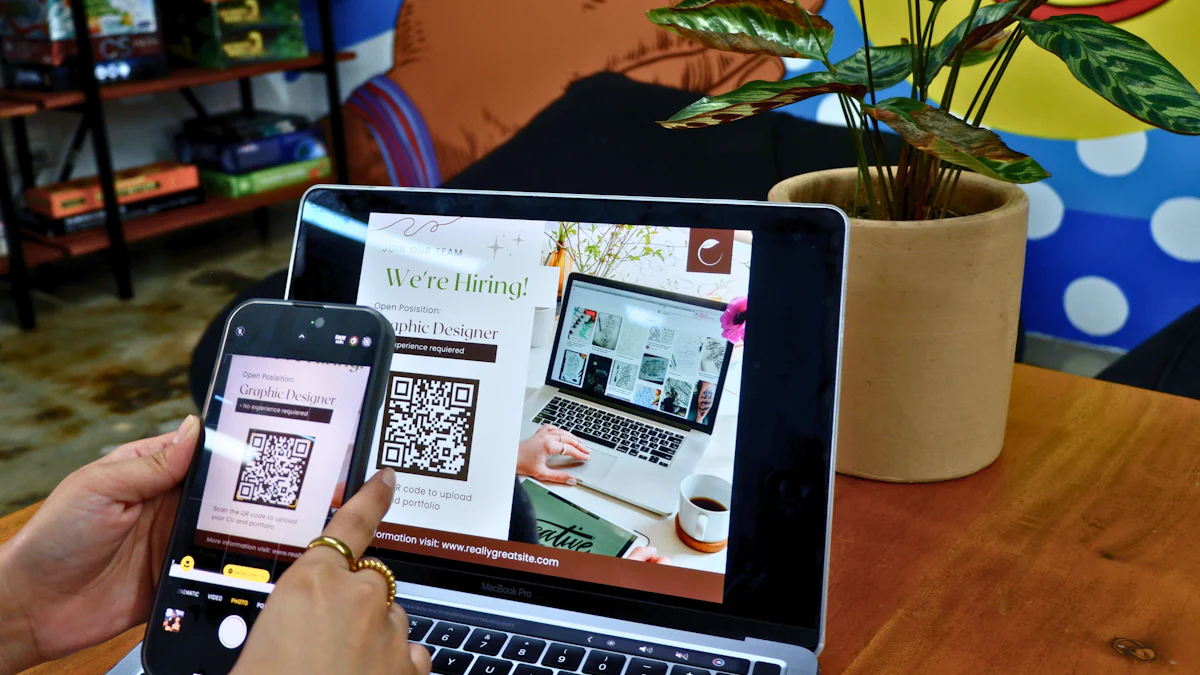
Keeping an eye on the devices connected to your Wi-Fi network is essential for maintaining security. By regularly checking for unauthorized devices, you can prevent potential intrusions and protect your personal information.
Regularly Check for Unauthorized Devices
You should routinely inspect the list of devices connected to your network. This practice helps you identify any unfamiliar devices that might have gained access without your permission. Many routers offer a feature that displays all connected devices. Access this feature through your router’s admin panel.
- Log into your router’s admin panel: Use a web browser to enter your router’s IP address and log in with your credentials.
- Locate the connected devices section: This is usually found under the “Device List” or “Connected Devices” tab.
- Review the list of devices: Check for any unfamiliar names or MAC addresses. If you spot an unknown device, take action to remove it from your network.
“Regular monitoring of connected devices is crucial for identifying unauthorized access,” advises a Network Security Expert. This proactive approach helps you maintain control over your network’s security.
Tools for Monitoring Network Activity
Several tools can assist you in monitoring your network activity. These tools provide insights into the devices connected to your network and help you detect any unusual behavior.
- Network Monitoring Software: Applications like Fing or GlassWire offer detailed information about your network. They can alert you to new devices and provide data on network usage.
- Router Apps: Many modern routers come with companion apps that allow you to monitor your network from your smartphone. These apps often include features for managing connected devices and setting parental controls.
- Built-in Router Features: Some routers have built-in monitoring tools that display real-time data on connected devices and network traffic.
“Being able to articulate experience and knowledge effectively is crucial in showcasing expertise with network monitoring tools,” emphasizes a Network Security Expert. Understanding these tools enhances your ability to secure your network.
By using these tools, you gain valuable insights into your network’s activity. This knowledge empowers you to take swift action against any potential threats, ensuring your Wi-Fi network remains secure and protected.
Implement Additional Security Measures
Using a Firewall
A firewall acts as a barrier between your network and potential threats from the internet. It monitors incoming and outgoing traffic, allowing only safe data to pass through. You should enable the firewall on your router to enhance your network’s security. Most routers come with a built-in firewall feature. Access your router’s settings to ensure it is activated.
- Log into your router’s admin panel: Use a web browser to enter your router’s IP address and log in with your credentials.
- Locate the firewall settings: This is usually found under the “Security” or “Advanced Settings” tab.
- Enable the firewall: Turn on the firewall feature to protect your network from unauthorized access.
- Save your changes: Apply the new settings to ensure the firewall is active.
“A firewall is an essential component of network security,” experts emphasize. It acts as the first line of defense against cyber threats.
By using a firewall, you create a robust defense system for your network. This measure helps prevent unauthorized access and protects your personal information from potential cyber threats.
Aktivieren der Netzwerkverschlüsselung
Network encryption is crucial for safeguarding your data and ensuring compliance with security regulations. It encodes your data, making it unreadable to unauthorized users. You should enable encryption on your Wi-Fi network to protect your information from prying eyes.
- Access your router’s admin panel: Öffnen Sie einen Webbrowser und geben Sie die IP-Adresse Ihres Routers ein. Melden Sie sich mit Ihren Admin-Anmeldedaten an.
- Navigate to wireless security settings: Look for a section labeled “Wireless Security” or “Wi-Fi Settings.”
- Select an encryption protocol: Choose WPA3 for the highest level of security. If your router does not support WPA3, select WPA2.
- Save the changes: Apply the new settings to activate encryption on your network.
“Network encryption is crucial for data security and compliance with regulations,” states a patent on Network Encryption and Data Protection. This measure ensures that your data remains secure and protected.
By enabling network encryption, you significantly enhance your network’s security. This step ensures that your data remains confidential and protected from unauthorized access.
FAQ
1. Why is securing my Wi-Fi router important?
Securing your Wi-Fi router is crucial for protecting your personal and sensitive information from unauthorized access and potential data breaches. Hackers often target unsecured networks to intercept data or launch cyberattacks. By securing your router, you safeguard your privacy, maintain the integrity of your network, and protect your devices from threats.
2. How can I change my router’s default login credentials?
To change your router’s default login credentials, access the router’s admin panel through a web browser. Enter the router’s IP address in the address bar and log in using the current credentials. Navigate to the settings section where you can update the username and password. Choose a strong password that includes a mix of letters, numbers, and symbols to enhance security.
3. What are the benefits of using WPA3 encryption?
WPA3 encryption provides advanced security for your Wi-Fi network by offering stronger encryption and improved authentication methods. This protocol makes it more difficult for unauthorized users to access your network, ensuring that your data remains confidential. Using WPA3 helps protect against cyber threats and enhances the overall security of your wireless network.
4. How do I set up a guest network?
Setting up a guest network involves accessing your router’s admin panel and navigating to the “Guest Network” or “Wireless Settings” section. Enable the guest network feature and set a unique SSID and password. Ensure that the guest network does not have access to your main network’s resources to keep your personal devices and data secure.
5. Why should I regularly update my router’s firmware?
Regularly updating your router’s firmware is essential for maintaining network security. Firmware updates often include patches for known vulnerabilities and introduce new security features. By keeping your router’s firmware up to date, you protect your network from potential cyber threats and ensure that your router remains robust against evolving attacks.
6. What additional security measures can I implement?
In addition to changing default credentials and enabling encryption, you can implement several other security measures. These include using a firewall to monitor network traffic, disabling unnecessary features like UPnP and WPS, and regularly monitoring connected devices for unauthorized access. These steps help create a comprehensive security strategy for your Wi-Fi network.
7. How can I monitor devices connected to my network?
You can monitor devices connected to your network by accessing your router’s admin panel and checking the “Device List” or “Connected Devices” section. Review the list for any unfamiliar devices and take action to remove unauthorized ones. Additionally, consider using network monitoring software or router apps to gain insights into network activity and detect unusual behavior.
Securing a Wi-Fi router involves several key steps that you should follow diligently. Start by changing default passwords and updating firmware regularly. This practice enhances security significantly. Use a 5g modem router for improved speed and protection. Implement additional measures like MAC-Adressen-Filterung to allow only known devices. Regularly monitor connected devices to maintain robust security. Disabling WPS and using VPNs add extra layers of protection. Stay vigilant and perform regular maintenance to ensure ongoing network security. These actions will help you safeguard your network effectively.